CATIA凸台怎么设置
来源:网络收集 点击: 时间:2024-04-03【导读】:
在三维设计领域,CATIA是非常受到结构设计人员的青睐的,功能非常强大,基本上就没有它不能设计的实体,掌握CATIA的基本操作也就十分重要了,对于拉伸功能的凸台该怎么使用呢?品牌型号:CATIA V5R20系统版本:Windows 7旗舰版方法/步骤1/6分步阅读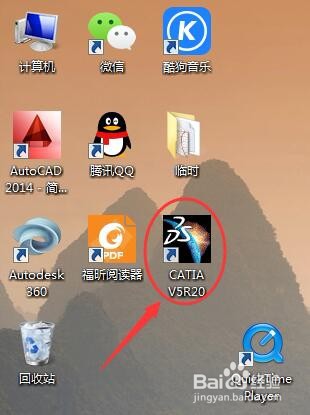 2/6
2/6 3/6
3/6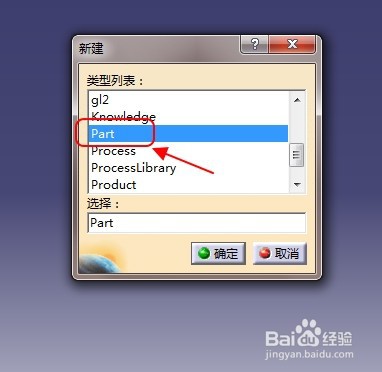 4/6
4/6 5/6
5/6 6/6
6/6 注意事项
注意事项
首先在桌面上双击打开CATIA软件,或者在‘开始’菜单找到并点击CATIA软件。
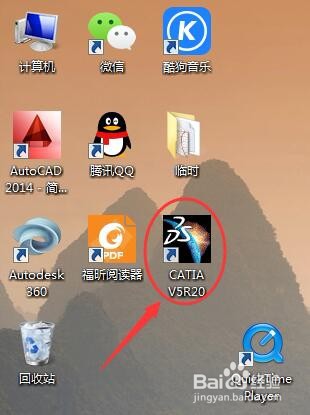 2/6
2/6双击打开CATIA软件之后,在软件页面上方的菜单栏点击‘文件’,然后点击‘新建’,这是新建零件的第一步。
 3/6
3/6随后弹出‘新建’窗口,新建的类型比较多,我们这里是新建零件,所以下拉选择‘Part’,点击‘确定’。
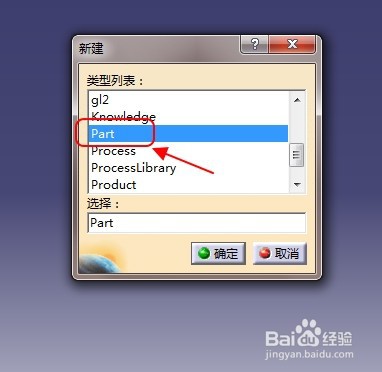 4/6
4/6选择一个合适的平面,比如XY平面,然后点击右方的草图编辑器,进入到草图编辑窗口,然后绘制如下的长方体。
 5/6
5/6绘制好草图之后,点击退出草图编辑器功能图标,然后选择‘凸台’,随后打开凸台设置页面,一般类型选择‘尺寸’,输入需要拉伸的长度,如果想要反转拉伸方向,可以点击‘反转方向’,如果想要两方向拉伸距离一样,可以选中‘镜像范围’。
 6/6
6/6如果想要两个方向拉伸尺寸不一致,可以点击‘更多’,打开另一方向的尺寸设置,输入要拉伸的长度即可。
 注意事项
注意事项可以三维图中实时看到预览效果,也可以点击‘预览’查看
对此练习预览效果就能掌握该凸台设置了
版权声明:
1、本文系转载,版权归原作者所有,旨在传递信息,不代表看本站的观点和立场。
2、本站仅提供信息发布平台,不承担相关法律责任。
3、若侵犯您的版权或隐私,请联系本站管理员删除。
4、文章链接:http://www.1haoku.cn/art_414883.html
上一篇:小学四年级修改病句方法
下一篇:漫画手怎么画
 订阅
订阅